תא פעיל ב- Excel VBA
תא פעיל הוא התא שנבחר כרגע בגליון עבודה, ניתן להשתמש בתא פעיל ב- VBA כמו הפניה כדי לעבור לתא אחר או לשנות את המאפיינים של אותו תא פעיל או את הפניה לתאים המסופקת מהתא הפעיל, תא פעיל ב- VBA יכול ניתן לגשת באמצעות שיטת application.property עם מילת המפתח התא פעיל.
כדי לעבוד ביעילות עם קידוד VBA חשוב להבין את הרעיון של תכונות אובייקט טווח ותאי ב- VBA. במושגים אלה יש מושג נוסף שעליך לבדוק שהוא "VBA Active Cell".
ב- Excel ישנם מיליוני תאים והספק שלך בטוח הוא איזה תא פעיל. לדוגמא התבונן בתמונה למטה.
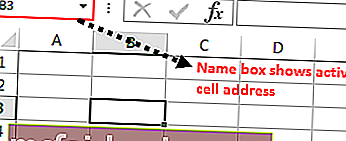
בתמונה אחת לעיל עצמה, יש לנו תאים רבים, כדי למצוא איזה מהם הוא תא פעיל, זה פשוט מאוד אשר התא שנבחר כרגע הוא נקרא בשם "תא פעיל" ב- VBA.
אם התא הפעיל שלך לא נראה בחלון שלך אז תסתכל בתיבת השם הוא יראה לך את כתובת התא הפעיל, בתמונה שלמעלה כתובת התא הפעילה היא B3.
גם כאשר התאים הרבים נבחרים כטווח של תאים אשר התא הראשון נמצא בבחירה הופך לתא הפעיל. לדוגמה, התבונן בתמונה למטה.
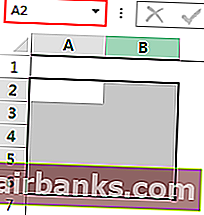
מספר 1 - הפניה ב- Excel VBA
במאמרים קודמים שלנו, ראינו כיצד להפנות את התאים ב- VBA. לפי מאפיין תא פעיל אנו יכולים להפנות את התא.
לדוגמא, אם ברצוננו לבחור את התא A1 ולהכניס את הערך "שלום", נוכל לכתוב אותו בשתי דרכים. להלן הדרך לבחירת התא ולהכנסת הערך באמצעות אובייקט VBA "RANGE"
קוד:
טווח Sub ActiveCell_Example1 () ("A1"). בחר טווח ("A1"). ערך = "שלום" סוף משנה 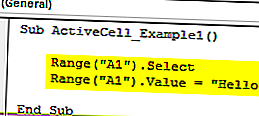
תחילה זה יבחר בתא A1 " טווח (" A1 "). בחר"
ואז הוא יכניס את הערך "שלום" לתא A1 ("A1"). ערך = "שלום"
כעת אסיר את השורה Range ("A1"). ערך = "שלום" ואשתמש במאפיין Active Active כדי להוסיף ערך.
קוד:
טווח Sub ActiveCell_Example1 () ("A1"). בחר ActiveCell.Value = "שלום" Sub End 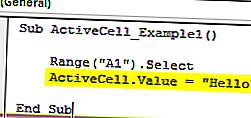
באופן דומה, ראשית, הוא יבחר בתא A1 " טווח (" A1 "). בחר"
אבל כאן השתמשתי ב- ActiveCell.Value = "שלום" במקום בטווח ("A1"). ערך = "שלום"
הסיבה שבגללה השתמשתי בתכונה של Active Cell כי ברגע שאני בוחר את התא A1 הוא הופך לתא פעיל. כדי שנוכל להשתמש במאפיין Active VBA של Excel כדי להוסיף את הערך.
מס '2 - כתובת תא פעילה, ערך, שורה ומספר עמודות
כדי להבין את זה עוד יותר טוב, בואו נראה את הכתובת של התא הפעיל בתיבת ההודעות. עכשיו, הסתכל בתמונה למטה.
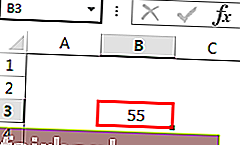
בתמונה שלעיל, התא הפעיל הוא "B3" והערך הוא 55. בואו נכתוב קוד ב- VBA כדי לקבל את הכתובת של התא הפעיל.
קוד:
Sub ActiveCell_Example2 () MsgBox ActiveCell.Address Sub Sub
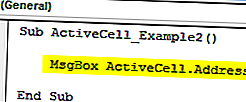
הפעל קוד זה באמצעות מקש F5 או באופן ידני ואז הוא יראה את כתובת התא הפעיל בתיבת הודעה.
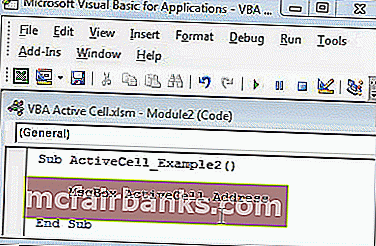
תְפוּקָה:
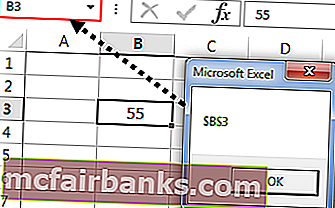
באופן דומה למטה הקוד יראה את ערך התא הפעיל.
קוד:
תת ActiveCell_Example2 () MsgBox ActiveCell.Value סוף משנה
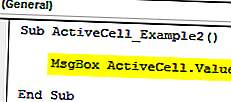
תְפוּקָה:
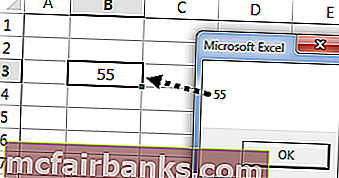
הקוד מתחת יציג את מספר השורה של התא הפעיל.
קוד:
תת ActiveCell_Example2 () MsgBox ActiveCell.Row סוף משנה
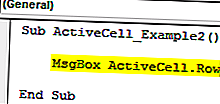
תְפוּקָה:
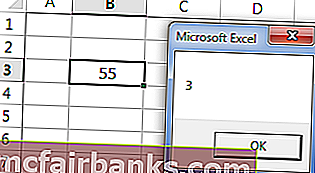
הקוד מתחת יציג את מספר העמודה של התא הפעיל.
קוד:
תת ActiveCell_Example2 () MsgBox ActiveCell.Column סוף משנה
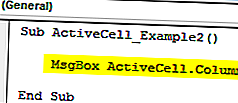
תְפוּקָה:
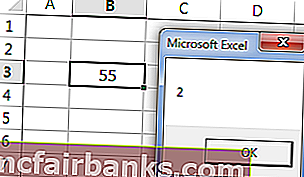
מס '3 - פרמטרים של תא פעיל ב- Excel VBA
למאפיין Active Active יש גם פרמטרים. לאחר הזנת המאפיין ActiveCell פתח סוגריים כדי לראות את הפרמטרים.

באמצעות פרמטר זה נוכל להתייחס גם לתא אחר.
לדוגמה, ActiveCell (1,1) פירושו התא התא פעיל. אם אתה רוצה לעבור שורה אחת למטה למטה אז אתה יכול להשתמש ב- ActiveCell (2,1) כאן 2 לא אומר לנוע למטה בשתי שורות אלא רק שורה אחת למטה, באופן דומה, אם אתה רוצה להזיז עמודה אחת ימינה אז זה הקוד ActiveCell (2,2)
לדוגמא התבונן בתמונה למטה.
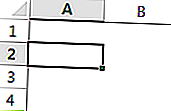
בתמונה לעיל התא הפעיל הוא A2, כדי להוסיף ערך לתא הפעיל אתה כותב קוד זה.
קוד:
ActiveCell.Value = “Hiiii” או ActiveCell (1,1) .Value = “Hiiii”
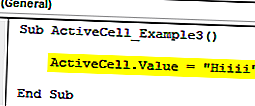
הפעל קוד זה באופן ידני או דרך מקש F5, זה יכניס את הערך "Hiiii" לתא.
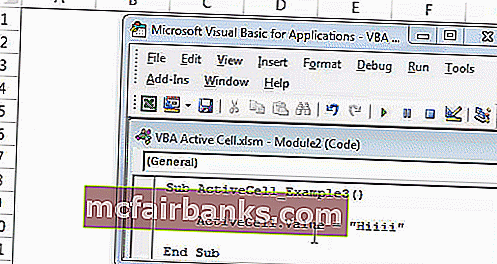
כעת, אם ברצונך להכניס את אותו הערך לתא שלמטה תוכל להשתמש בקוד זה.
קוד:
ActiveCell (2,1) .Value = “Hiiii”
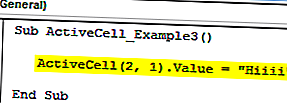
זה יכניס את הערך לתא שמתחת לתא הפעיל.
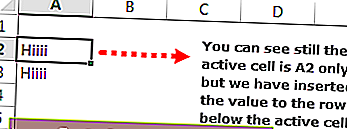
אם ברצונך להכניס את הערך לעמודה אחת מימין, תוכל להשתמש בקוד זה.
קוד:
ActiveCell (1,2) .Value = “Hiiii”
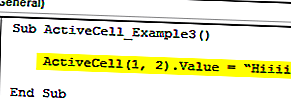
זה יכניס "Hiiii" לתא העמודה הבא של התא הפעיל.
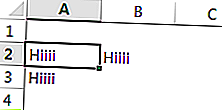
ככה, אנו יכולים להפנות את התאים ב- VBA באמצעות מאפיין תא פעיל.
מקווה שנהניתם מזה. תודה על הזמן שלך איתנו.
אתה יכול להוריד את תבנית ה- Excel Active Cell VBA כאן: - תבנית ה- Active Active של VBA